メーカ製のデスクトップを買うよりも自作をした方が、カスタマイズが自由で、良い部品を選べて、満足なコンピュータが手に入ると思っています。なので、メーカ製デスクトップPCには実のところあまり興味がないです。でも古いモデルが、格安で売られていたり、廃棄されていたりしたら、macOSを入れてみたくなると思います。
追記:フォーラムで教えていただきましたが、こちらの記事の方が新しくて、MultiBeastを使わない方法でオススメです。
ということで、tonymacx86に最近出ていた記事を読んでみることにしました。こちらです。
この記事では、HPのデスクトップPCであるHP 6300 ProとHP 8300 Eliteを対象にしています。Ivy Bridge時代の製品のようです。Amazonで調べたら、安いところでは1万円台で中古販売されているようです。
こちらのビデオでも、公共機関払い下げ品のHP 6300 Core i5モデルを$30で入手してmacOS Sierraをインストールしています。後述のように一部のモデルのiGPUはmacOSでサポートされていないません。そこででGTX 750Tiを中古で買い、さらに中古HDD, 壊れたと勘違いされたSSDを追加購入して、合計で$70だそうです。
ということで、以下は、上のmacosx96の記事の抄訳です。
Table of Contents
Step 1. ハードウェア構成をチェック
入手してWindowsがインストールされていたら、とりあえず起動して、間違いなく動くWindowsの元で、ハードウェアに不具合がないか確認します。CPUのグリスを塗り替えるのも良いでしょう。グラフィックスカードを取り付ける予定なら、ここで装着してテストしておくのも良いです。Intel HD4000を搭載したCPUが載っているなら、オンボードの映像出力(VGAを除く)が使えます。Intel HD2500はmacOS Sierraでサポートがありませんので、i3-3220やi5-3470などのHD2500搭載CPUの場合は、グラフィックスカードが必須です。
訳注:Wikipedia (Intel HD Graphics – Wikipedia)によるとHD2500とHD4000を搭載したデスクトップむけCPUは以下です。
- HD2500 (macOS非対応): Core i3-32×0(T), Core i5-3xx0(S/T)
- HD4000 (対応): Core i3-32×5, Core i5-3475S, Core i7-3770(S/T), Core ix-3x70K
macOSをインストールする高速なSSDはSATA 0に接続すると良いです。白いコネクタは3GbpsのSATA2規格なので低速なHDD向きです。もしSSDを2台使ってWindows/macOSのデュアルブートしたかったら、SATA3を2個持っっているHP 8300 Eliteを買うと良いです。
Step 2. BIOSをアップデートする
F10キーを押しながら起動してBIOSメニューに入り、BIOSバージョンを確認します。v02.83だったらv02.99 Rev. Aにアップデートします。この後、最新の03.04にアップデートしても良いけど必須ではないです。BIOSアップデートにはWindows上のツールか、BIOSメニューにあるツールを使います。
Step 3. BIOSを工場出荷状態にしてから設定する
- F10でBIOSに入って時刻、日付、場所が正しく設定されていることを確認します
- 工場出荷時設定にします(30秒くらいかかる)
- 電源ボタン長押しでシャットダウンします
- 電源ボタンを押してF10を押してBIOSに入ります
- シリアルポートとパラレルポートの設定をdisabledにします
- NvidiaのGPUでUEFI起動可能なもの(GT 710, GTX 1050, 1050Tiなど)の場合は、シングルモニターで設定します。複数モニター起動は問題を起こすかもしれません。
- Save Changes and Exitを選んでBIOS設定を保存します
Step 4. SierraをApp Storeから入手する
訳注:今ならHigh Sierraですね。
Step 5. USBメモリー上にUnibeastインストーラを作る
訳注:createinstallmediaコマンドとCloverで作っても良いと思います。ここからの3ステップは、いつもの手順です。こちらもご覧ください。
Step 6. USBメモリから起動してmacOSをインストール
Step 7. MultiBeastの設定
Step 8. config.plistを編集する
Clover Configuratorを使います。
- DSDTパッチで、EHC1 を EH01 に、また、EHC2 を EH02に変更します
- HD4000を使う場合はInject Intelをします
- SIPを0x67にします(訳注:バニラなインストールするなら不要です)
- Nvidia Web Driverを使うならNvidiaWebをtrueにします
CPUパワーマネジメントを設定しても良いです。CPUに応じたssdt.amlを使います。
Step 9. HDMIオーディオとアナログオーディをを有効にする
GT 710、1030、GTX 1050、1050 Tiなどを使っているなら、VoodooHDA 2.9.0 kextとAppleHDADisabler kextを使うとよいです。CPU内蔵のHD4000グラフィックスを使う場合も同様です。(訳注:/L/Eに入れろと書いてありますが、ESPで良いと思います)フロント右側のヘッドフォン端子が機能するはずです。左側は動きません。リアパネルの緑色の出力端子と入力端子も、動きます。VoodooHDA.prefPaneアプリケーションを使うと、システム環境設定で設定できるようになります。
いくつかのNVvidiaカードのHDMIオーディオは動きません。2.9.0 kextが動かなかったらVoodooHDA 2.8.8 kextを試すとうまくいくこともあります。アナログオーディオを使うには、AppleHDADisabler kextを忘れず使ってください。
もし、アナログオーディオが動かなかったらUSBアダプタを買うのが良いです。
訳注:こちらもどうぞ
Step 10. iMessageとFaceTimeを動かす
iMessageとFaceTimeは、ちゃんと設定すれば動きます。
訳注:こちらも試してください。
ダウンロードファイル
元の記事には、以下のファイルが添付されています。
- HP.6300 Manual.pdf (9.4 MB)
- VoodooHDA.kext-2.9.0d10.zip (158.6 KB)
- VoodooHDA.prefPane.zip (471.6 KB)
- VoodooHDA.kext-2.8.8.zip (163.5 KB)
- AppleHDADisabler.kext.zip (7.3 KB)
- I5-3470 ssdt.aml.zip (1.6 KB)
- I7-3770 ssdt.aml.zip (1.5 KB)